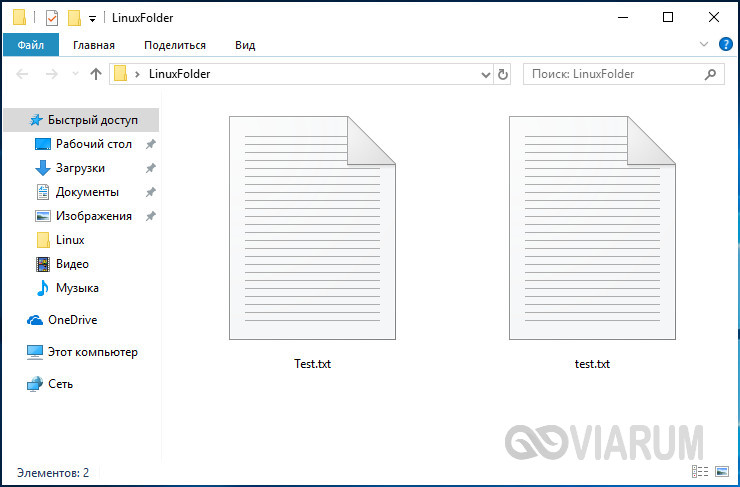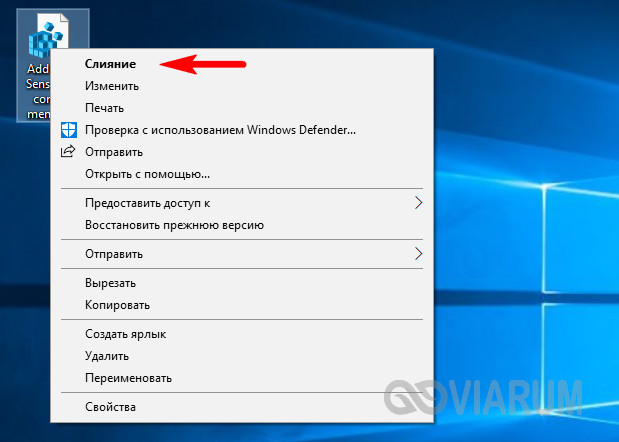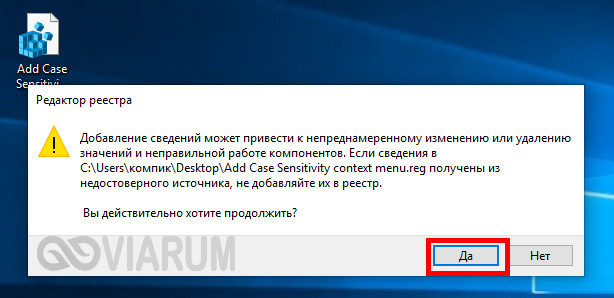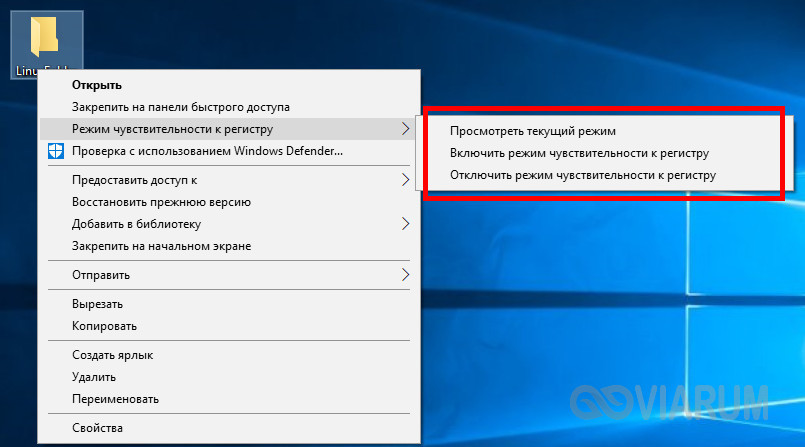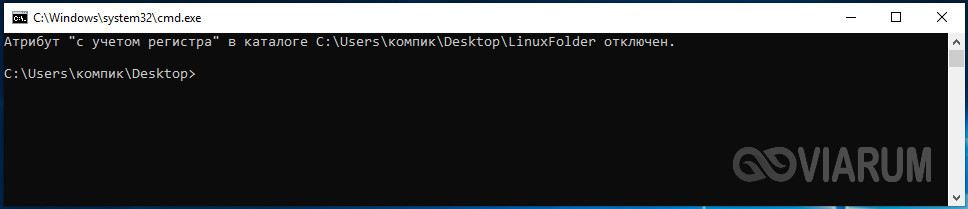Содержание:
В последних инсайдерских сборках Microsoft представила небольшое, но интересное и важное нововведение, которое наверняка оценят пользователи, работающие с системой Linux. Отныне в одной папке Windows 10 можно будет создавать файлы с одинаковым именем, но разным регистром символов в имени.
Чтобы получить такую возможность, нужно установить для папки специальный флаг, выполнив в запущенной от имени администратора командной строке команду:
fsutil.exe file setCaseSensitiveInfo "полный путь к папке"
Работа с реестром
Если подобную операцию вам приходится выполнять часто, упростите себе задачу, интегрировав опции установки и снятия атрибута чувствительности к регистру для папок в контекстное меню Проводника. Предлагаем использовать для этого готовые твики реестра. Скачайте по ссылке Case_Sensitive_Context_Menu.zip архив с твиками, распакуйте в любое расположение и выполните слияние файла Add Case Sensitivity context menu.reg. Изменения вступят в силу немедленно.
Если теперь вы кликните по любой папке правой кнопкой мыши, то увидите, что в контекстном меню появились три новых опции. Первая показывает текущий режим, вторая включает чувствительность к регистру, третья – отключает его.
Эти же операции вы можете запускать с повышенными привилегиями. Для этого при клике ПКМ по выбранной папке зажмите клавишу Shift, и вы увидите в меню дополнительные команды изменения регистрочувствительности.
Отключение опции
Если в будущем вы захотите удалить из меню добавленные пункты, выполните слияние файла Remove Case Sensitivity context menu.reg из архива.
И напоследок маленькое примечание. Отключающая режим чувствительности к регистру команда fsutil.exe file setCaseSensitiveInfo с ключом disable не работает для папок, в которых уже имеются какие-то файлы. Чтобы изменить режим для папки на используемый в Windows по умолчанию, сначала удалите из каталога всё его содержимое.